בדף Pricing מוצגים מחירים של מספרים קטלוגיים (מק"ט, SKU) לשירותי הענן של Google, כולל Google Cloud והפלטפורמה של מפות Google.
מחירי המחירון שמופיעים בטבלה מעודכנים נכון לתאריך שבו פותחים את הדוח. מחירי המחירון עשויים להשתנות בהתאם לתנאים ולהגבלות של Google Cloud .
הנתונים שמוצגים בדוח תלויים ברמת הגישה שהגדרתם לחשבון לחיוב ב-Cloud:
דוח התמחור כולל את כל המאפיינים הבאים:
שתי אפשרויות תצוגה של טבלת המחירים, לבחירתכם. בכל תצוגה מופיעים המק"טים והמחירים שספציפיים לחשבון לחיוב ב-Cloud שנבחר:
- רשימה שכוללת רק את מחירי המק"טים שנעשה בהם שימוש.
- רשימה שכוללת את מחירי כל המק"טים של שירותי Google Cloud ושירותי הפלטפורמה של מפות Google.
אם יש בחשבון לחיוב ב-Cloud מחירים מותאמים אישית שמוסכמים בחוזה, לכל מק"ט יוצגו ברשימה מחיר המחירון, המחיר המוסכם בחוזה וסכום ההנחה בפועל.
לכל רמות הגישה, הדוח כולל את הפיצ'רים הנוספים הבאים:
- אם מק"ט מסוים כפוף לתמחור מדורג, כל רמת תמחור של המק"ט תופיע כשורה נפרדת.
- מחירי המחירון שמופיעים מייצגים את המחיר הנוכחי נכון לתאריך שבו פותחים את הדוח.
- כל המחירים הם במטבע שמוגדר בחשבון לחיוב שנבחר.
- אפשר להתאים אישית את תצוגת הדוח ולהוריד אותו כקובץ CSV לצורך ניתוח אופליין.
תוכלו גם לקבל את נתוני התמחור של החשבון לחיוב ב-Cloud בדרכים הבאות:
הרשאות הגישה שנדרשות לדוח המחירים
כדי לצפות בדוח התמחור, נדרשות הרשאות בחשבון לחיוב ב-Cloud. מידע נוסף על הרשאות הגישה הנדרשות לחשבונות לחיוב ב-Cloud
גישה בלתי מוגבלת לנתוני התמחור ולפיצ'רים של הדוח
כדי לצפות בכל המאפיינים של דוח Pricing בחשבון לחיוב ב-Cloud, נדרש תפקיד שכולל את ההרשאה הבאה:
-
billing.accounts.getPricingכדי לראות את המחירים בהתאמה אישית שמוסכמים בחוזה של החשבון לחיוב.
כדי לקבל את ההרשאה הזו, צריך לבקש מהאדמין להקצות לכם אחד מתפקידי ה-IAM בחשבון לחיוב ב-Cloud:
עם גישה מלאה, הדוח כולל את הפיצ'רים הבאים:
- אפשרויות תצוגה של הדוח לבחירתכם: הצגת המק"טים והמחירים רק למק"טים שנעשה בהם שימוש או לכל המק"טים.
- אפשרות לצפות במחירים ובמק"טים שמשויכים לחוזה עם מחירים בהתאמה אישית (אם רלוונטי לחשבון לחיוב ב-Cloud).
גישה מוגבלת לנתוני התמחור ולפיצ'רים של הדוח
כדי לקבל גישה לתצוגה מוגבלת של נתוני התמחור בחשבון לחיוב ב-Cloud, נדרש תפקיד שכולל את ההרשאה הבאה:
-
billing.accounts.getכדי לראות את הפרטים הבסיסיים של חשבון לחיוב.
כדי לקבל את ההרשאה הזו, צריך לבקש מהאדמין להקצות לכם אחד מתפקידי ה-IAM בחשבון לחיוב ב-Cloud:
בתצוגה המוגבלת של דוח התמחור:
- מופיעים רק מחירי המחירון והמק"טים שזמינים לציבור.
- אפשר לראות רק תצוגה אחת של כל הקטלוג הציבורי של המק"טים ומחירי המחירון למוצרי Google Cloud והפלטפורמה של מפות Google, גם אם לא השתמשתם במק"טים האלה בחשבון שלכם.
למידע נוסף על הרשאות חיוב:
- סקירה כללית על בקרת הגישה לחיוב ב-Cloud
- יצירת תפקידים בהתאמה אישית לחיוב ב-Cloud
- הסבר על תפקידי IAM מוגדרים מראש לחיוב ב-Cloud
פתיחת הדוח
כדי לראות את הדוח Pricing בחשבון לחיוב ב-Cloud:
נכנסים לדף Pricing של החשבון לחיוב ב-Cloud במסוף Google Cloud .
בהודעה שמופיעה, בוחרים את החשבון לחיוב ב-Cloud שבו רוצים לראות את הדף Pricing.
- אם יש לכם את ההרשאות שנדרשות לכל המאפיינים של הדוח, בדף Pricing מופיעה טבלה עם מחירי המק"טים שנעשה בהם שימוש. בנוסף, אם בחשבון לחיוב ב-Cloud יש מחירים בהתאמה אישית שהוסכמו בחוזה, הם גם יופיעו.
- אם יש לכם הרשאות גישה מוגבלות, בדף Pricing מופיעה טבלה עם כל הקטלוג של המק"טים ומחירי המחירון הציבוריים למוצרים שלGoogle Cloud ושל הפלטפורמה של מפות Google.
הסבר על טבלת המחירים
בטבלת המחירים מופיעים מחירי המק"טים של שירותי Google Cloud ושל שירותי הפלטפורמה של מפות Google.
בכל שורה מופיע מחיר המחירון למק"ט או לרמה של המק"ט.
אם החשבון לחיוב ב-Cloud משויך לחוזה עם מחירים מותאמים אישית, השורה תכלול גם את המחיר המוסכם בחוזה ואת ההנחה בפועל. מחירי החוזים והמק"טים מופיעים בדוח רק אם יש לכם את ההרשאות שנדרשות בחשבון לחיוב ב-Cloud.
נתוני המחירים של המק"טים לא כוללים את הזיכויים (למשל, כתוצאה ממבצעים, הנחות על שימוש קבוע, הנחות תמורת התחייבות לשימוש או הנחות שמבוססות על הוצאות) ואת עלות התמיכה.
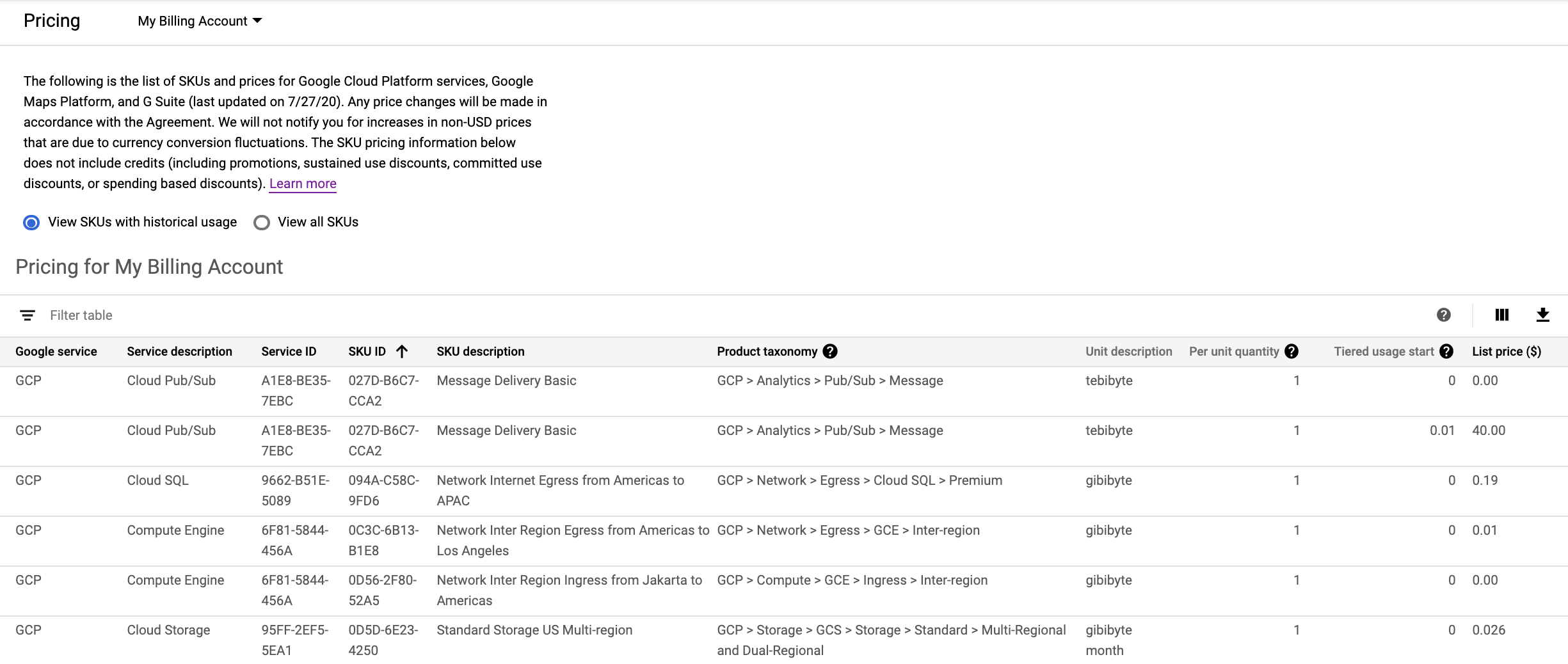
איור 1: דוגמה לטבלה עם מחירי המחירון של מק"טים שנעשה בהם שימוש. בחשבונות לחיוב ב-Cloud שיש בהם מחירים מותאמים אישית שמוסכמים בחוזה, ההנחה בפועל באחוזים מחושבת לפי המשוואה הזו:
(מחיר המחירון פחות המחיר המוסכם בחוזה) חלקי מחיר המחירון כפול 100 = ההנחה בפועל
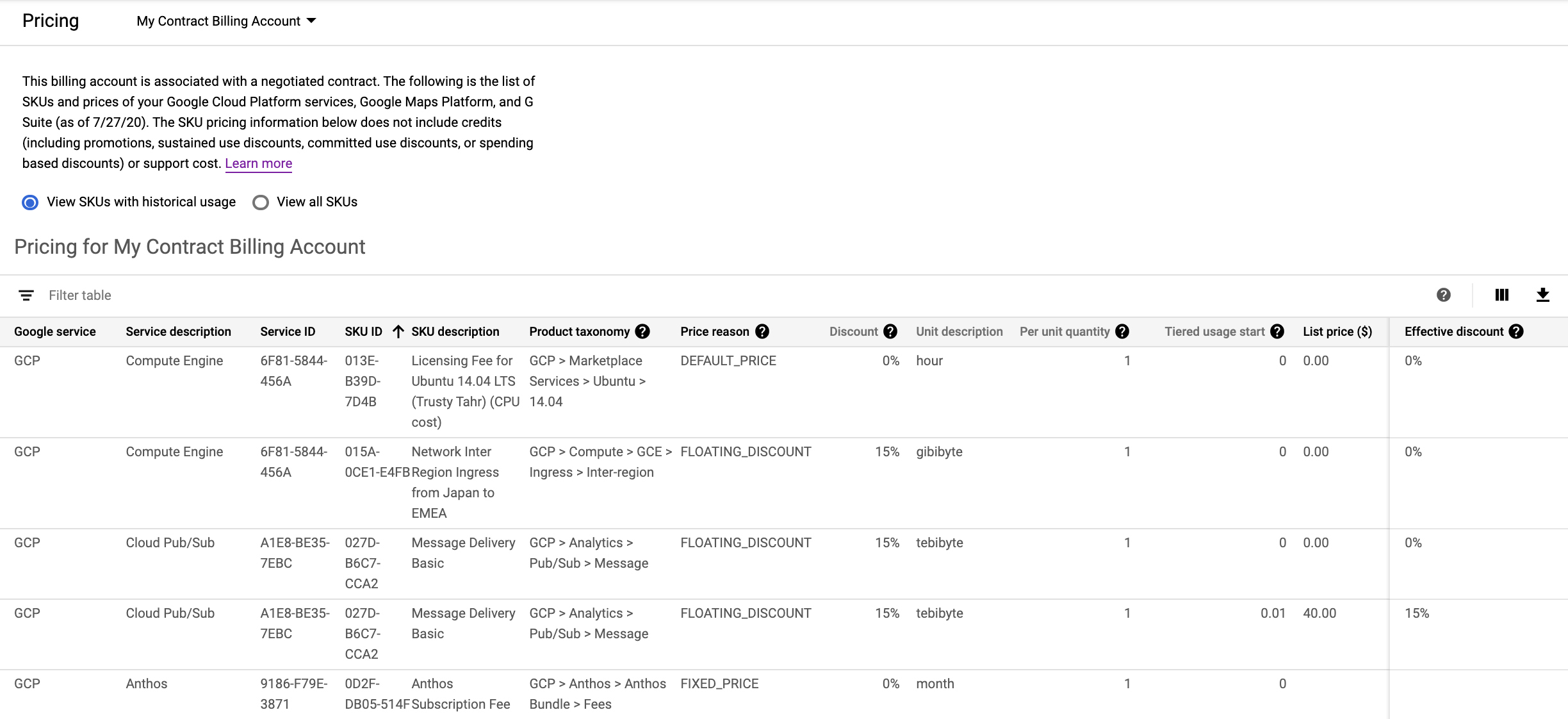
איור 2: דוגמה לטבלה עם מחירי המחירון של מק"טים שנעשה בהם שימוש, בחשבון לחיוב ב-Cloud שיש בו מחירים מותאמים אישית שמוסכמים בחוזה.
עריכת התצוגה של טבלת המחירים
אם יש לכם את ההרשאות שנדרשות לגישה לכל המאפיינים של הדוח, בפעם הראשונה שתפתחו את דוח המחירים תראו כברירת מחדל טבלה עם מחירי המק"טים שנעשה בהם שימוש, ועמודות נתונים שנבחרו מראש.
אם יש לכם הרשאות מוגבלות, בפעם הראשונה שתפתחו את דוח המחירים תראו כברירת מחדל תצוגת טבלה של כל המק"טים ומחירי המחירון הציבוריים למוצרים שלGoogle Cloud ושל הפלטפורמה של מפות Google.
כדי לערוך את התצוגה של טבלת המחירים, אפשר לבצע כל אחת מהפעולות האלה:
בחירת אפשרויות לתצוגת טבלה:
רק עם הרשאות מלאות אפשר להשתמש באפשרויות של תצוגת טבלה בדף Pricing. אם יש לכם הרשאות מוגבלות (למשל עם התפקיד ניהול עלויות בחשבון לחיוב או משתמש בחשבון לחיוב), לא תוכלו לבחור באפשרות של תצוגת טבלה.
בוחרים באחת מהאפשרויות הבאות:
- View SKUs with historical usage: הצגת מחירים רק למק"טים שנעשה בהם שימוש בחשבון לחיוב ב-Cloud שנבחר.
- View all SKUs: הצגת מחירים לכל המק"טים של שירותי Google Cloud ושירותי הפלטפורמה של מפות Google בחשבון לחיוב ב-Cloud שנבחר.
סינון הטבלה: בוחרים באפשרות Filter table כדי ליצור מסננים לפי ערך העמודה (לדוגמה, Service description: Compute Engine). כברירת מחדל, מאפייני (properties) המסנן מחוברים באמצעות לוגיקת
AND. כדי לחפש מונחים מרובים באמצעות לוגיקתOR, צריך להוסיף אופרטורORבין מאפייני המסננים.בחירת העמודות להצגה: בוחרים או מבטלים את הבחירה בעמודות שרוצים לראות בטבלה או להסיר ממנה, באמצעות Column display options (). אותן העמודות יופיעו אם תורידו את הטבלה כקובץ CSV.
שינוי סדר המיון של הנתונים: כדי למיין את הנתונים בטבלה לפי עמודה מסוימת, לוחצים על הכותרת של העמודה. אפשר לעבור בין מיון בסדר יורד () למיון בסדר עולה ().
הורדה של טבלת המחירים כקובץ CSV
תוכלו להוריד את נתוני התמחור לקובץ ערכים מופרדים בפסיקים (CSV) באמצעות לחצן ההורדה () בחלק העליון של הטבלה.
הערות לגבי הנתונים שאתם מורידים לקובץ CSV:
- האפשרויות שבחרתם לתצוגת הטבלה קובעות גם איך הטבלה תיראה אונליין וגם אילו שורות יופיעו בקובץ ה-CSV שתורידו. לדוגמה, אם תבחרו להראות רק את המק"טים שנעשה בהם שימוש, כשתורידו את הנתונים כקובץ CSV הוא יכיל רק את המק"טים שתואמים להגדרה הזו ולא את רשימת המק"טים המלאה.
- המסננים () שהגדרתם משפיעים רק על תצוגת הטבלה אונליין וקובעים אילו שורות יופיעו בטבלה. כשתורידו את הנתונים כקובץ CSV, המסננים שבחרתם לא ישפיעו על הקובץ והוא יכיל את כל השורות.
- באמצעות בורר העמודות () אתם יכולים לבחור אילו עמודות יופיעו גם כשתצפו בדוח אונליין וגם כשתורידו אותו. כלומר, כשתורידו את הנתונים כקובץ CSV הוא יכיל רק את העמודות שבחרתם.
העמודות בטבלת המחירים
הערכים הבאים מוצגים בטבלת המחירים (אם הם רלוונטיים לחשבון שלכם לחיוב ב-Cloud ובהתאם לרמת הגישה שלכם לחשבון). הדוח בפורמט CSV הוא בקובץ שטוח, ללא סינון, ומכיל רק את העמודות שבהן בחרתם לצפות (באמצעות בורר העמודות: ).
| השדה בטבלת המחירים | תיאור |
|---|---|
| Google service | השם של משפחת השירותים של Google לשירות ולמק"ט האלה. לדוגמה, Google Cloud או הפלטפורמה של מפות Google. |
| Service description | התיאור בחשבונית השירות של Google Cloud או של Google Maps Platform API שדיווחו על נתוני החיוב ב-Cloud. לדוגמה: Compute Engine. |
| Service ID | מזהה השירות של Google Cloud או של Google Maps Platform API שדיווחו על נתוני החיוב ב-Cloud. לדוגמה: 6F81-5844-456A. |
| SKU ID | מזהה המק"ט של המשאב שבו משתמש השירות. לדוגמה, 2E27-4F75-95CD. |
| SKU description | תיאור המק"ט של המשאב המשמש את השירות. לדוגמה, N1 Predefined Instance Core running in Americas. |
| Product taxonomy | רשימה של קטגוריות המוצרים שרלוונטיים למק"ט, כמו Serverless, Cloud Run, TaskQueue, VMs On Demand או Cores: Per Core. |
| Geo taxonomy type | הסוג של המטא-נתונים הגיאוגרפיים שמשויכים למק"ט.
הערכים התקינים הם:
|
| Geo taxonomy regions | האזורים ב- Google Cloud שמשויכים למק"ט.
לדוגמה: Europe-west2 או US.
השדה הזה יכול להכיל אזור, כלומר, מקום גיאוגרפי ספציפי, כמו לונדון. הוא יכול גם להכיל מספר אזורים, כלומר, אזור גיאוגרפי גדול, כמו ארצות הברית, שמכיל שני מקומות גיאוגרפיים או יותר. |
| Price reason | השדה הזה רלוונטי רק לחשבונות לחיוב ב-Cloud שמשויכים למחירים שמוסכמים בחוזה.
נתוני רקע על מקור המחיר. הסיבות למחיר יכולות להיות:
|
| Discount (percent) | השדה הזה רלוונטי רק לחשבונות לחיוב ב-Cloud שמשויכים למחירים שמוסכמים בחוזה.
זה שיעור ההנחה באחוזים (FIXED_DISCOUNT או FLOATING_DISCOUNT). |
| Discount from SKU group | השדה הזה רלוונטי רק לחשבונות לחיוב ב-Cloud שמשויכים למחירים שמוסכמים בחוזה.
בתמחור שכולל הנחה באחוזים (FIXED_DISCOUNT או FLOATING_DISCOUNT), זו קבוצת המק"ט שמשויכת להנחה שבשימוש. |
| Discount fixed date | השדה הזה רלוונטי רק לחשבונות לחיוב ב-Cloud שמשויכים למחירים שמוסכמים בחוזה. במחירים שמוצמדים לתאריך ספציפי, זה התאריך שאליו המחיר הוצמד. |
| Discount migrated from | בהנחות שהועברו ממק"טים אחרים, זהו מק"ט המקור של ההנחה. לדוגמה, מק"ט אחד יכול להיות מפוצל לשני מק"טים או יותר. במקרה כזה, ההנחה המקורית תועבר מהמק"ט הישן למק"טים החדשים. |
| Destination migration mappings | רשימה של שמות המק"טים שאליהם המק"ט הזה מועבר (אם יש). לדוגמה, מק"ט אחד יכול להיות מפוצל לשני מק"טים או יותר. במקרה כזה, זוהי רשימת השמות של המק"טים שאליהם המק"ט מועבר. |
| Aggregation level | הרמה שבה צוברים את עלות השימוש כדי לחשב את העלות לפי רמות תמחור.
הרמות יכולות להיות:
|
| Aggregation interval | מרווחי הזמן שבהם השימוש נצבר לצורך חישוב העלות לפי רמות תמחור.
מרווחי הזמן יכולים להיות:
|
| Unit | זה התיאור המקוצר של יחידת השימוש שבה צוין התמחור (למשל GiBy.mo). |
| Unit description | זה תיאור קריא לאנשים, של יחידת השימוש (למשל gibibyte month). |
| Per unit quantity | כמות היחידות של רמת התמחור של המק"ט. לדוגמה, אם המחיר ברמה הזו הוא 1$ לכל 1,000,000 בייטים, בעמודה הזו יופיע הערך 1,000,000. |
| Tiered usage start | זה הגבול התחתון של כמות היחידות לרמת תמחור מסוימת, ביחידות תמחור. לדוגמה, למק"ט עם שלוש רמות תמחור, למשל 0 עד 100 יחידות, 101 עד 1,000 יחידות ויותר מ-1,001 יחידות, השדה Tiered usage start יכיל שלוש שורות תמחור, עם הערכים 0, 101 ו-1,001. |
| List price | מחיר המחירון של המק"טים ורמות המק"טים של Google Cloud או של הפלטפורמה של מפות Google, נכון לתאריך שבו צופים בטבלת המחירים. |
| Contract price | השדה הזה רלוונטי רק לחשבונות לחיוב ב-Cloud שמשויכים למחירים שמוסכמים בחוזה. אם יש לכם תמחור ספציפי לחשבון לחיוב, זה המחיר המותאם אישית שמוסכם בחוזה. |
| Effective discount | השדה הזה רלוונטי רק לחשבונות לחיוב ב-Cloud שמשויכים למחירים שמוסכמים בחוזה.
זו ההנחה בפועל לכל מחיר מק"ט ולכל רמת תמחור שמחושבת לפי מחיר המחירון הנוכחי. זו הנוסחה לחישוב: אם מחיר המחירון והמחיר בחוזה הם אפס, הערך של השדה הזה יהיה זהה לערך של
אם המאפיין האופציונלי LIST_PRICE_AS_CEILING לא פועל בחוזה שלכם, ההנחה בפועל עשויה להכיל ערך של אחוז שלילי. זה יכול לקרות אם במק"ט יש הנחה מסוג אם יש לכם שאלות לגבי תמחור של כל מק"ט, תוכלו לפנות לצוות ניהול החשבון. |
מידע על רמות התמחור
מחירי המק"טים מוצעים לפי רמות תמחור. רמות תמחור מספקות מבנה תמחור שמבוסס על רמות שונות. לחלק מהמק"טים יש רק רמת תמחור אחת, ולאחרים יש כמה רמות תמחור. דוגמאות למק"טים עם כמה רמות תמחור:
- מק"טים עם רמה של שימוש בחינם. לדוגמה: 1 עד 1,000 יחידות הן בחינם. 1,001 יחידות ומעלה מתומחרות ב-1$ לכל יחידה.
- מק"טים שבהם המחיר ליחידה יורד אחרי חריגה מכמות השימוש ברמה מסוימת. לדוגמה: 1 עד 100 יחידות מתומחרות ב-5$ ליחידה, 101 עד 1,000 יחידות מתומחרות ב-4$ ליחידה, ו-1,001 יחידות ומעלה מתומחרות ב-3$ ליחידה.
כמה הערות בקשר לתמחור רב-שכבתי:
מונה השימוש לרמת התמחור מתאפס בהתאם לערך של השדה
Aggregation intervalשהוגדר למק"ט: יומי או חודשי.- מק"טים יומיים מתאפסים בכל יום בחצות לפי שעון החוף המערבי בארה"ב ובקנדה (UTC-8).
- מק"טים חודשיים מתאפסים ביום הראשון של כל חודש קלנדרי (לדוגמה: ינואר, פברואר וכו'), בחצות לפי שעון החוף המערבי בארה"ב ובקנדה (UTC-8).
רמות התמחור פועלות בנפרד זו מזו בכל חשבון לחיוב ב-Cloud. הן לא מצטברות במספר חשבונות לחיוב ב-Cloud, גם אם הפרויקטים נמצאים באותו ארגון (Organization) או שייכים לאותה ישות משפטית.
כל רמת תמחור פועלת בנפרד לכל מק"ט: השימוש במק"ט מסוים משפיע רק על המחיר של אותו המק"ט. כרגע אין מק"טים שהשימוש בהם משפיע על רמות התמחור של מק"טים אחרים.
יכול להיות שרמות התמחור למחירי המחירון של המק"טים לא יהיו תואמות בדיוק לרמות התמחור של המחירים שמוסכמים בחוזה. התרחיש הזה הוא נדיר.
אם למק"ט יש כמה רמות תמחור, המחיר של כל רמת תמחור של המק"ט מופיע כשורה נפרדת בטבלת המחירים. אפשר לזהות מק"טים עם כמה רמות תמחור באמצעות השדה
Tiered usage start.
לדוגמה, למזהה המק"ט 6F81-5844-456A יש שלוש רמות תמחור. כך מופיעות רמות התמחור של המק"ט בטבלת המחירים:
| SKU ID | SKU description | Unit description | Tiered usage start | List price |
|---|---|---|---|---|
| 6F81-5844-456A | Network Internet Data Transfer from Americas to Australia | gibibyte | 0 | 0.19 |
| 6F81-5844-456A | Network Internet Data Transfer from Americas to Australia | gibibyte | 1,024 | 0.18 |
| 6F81-5844-456A | Network Internet Data Transfer from Americas to Australia | gibibyte | 10,240 | 0.15 |
נושאים קשורים
- ייצוא נתוני עלות ותמחור של החיוב ב-Cloud ל-BigQuery
- צפייה בפרטי העלויות של החשבוניות ודפי החשבון והורדה שלהם
- קבלת חשבונית, דף חשבון או קבלה
- צפייה בדוחות החיוב ב-Cloud ובמגמות של עלויות
- צפייה בהיסטוריית התשלומים והעלויות
